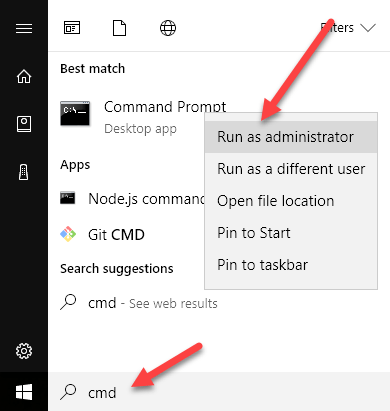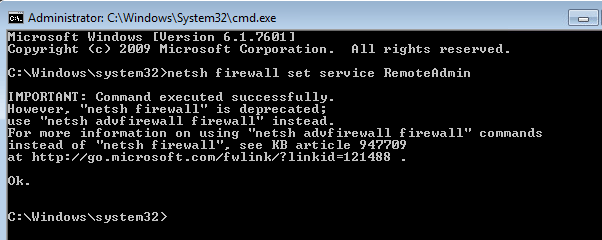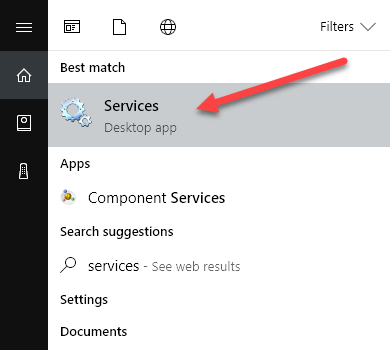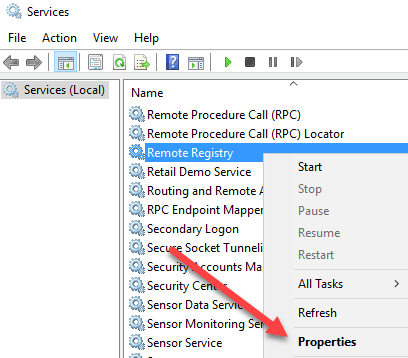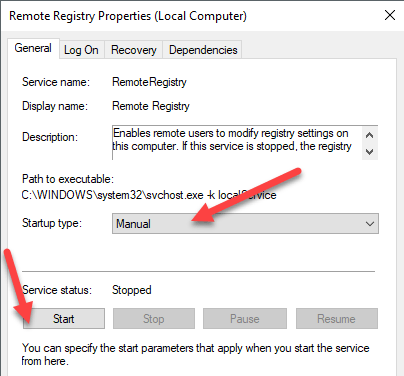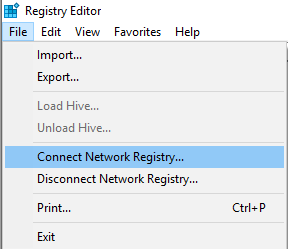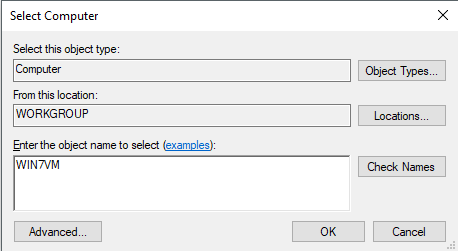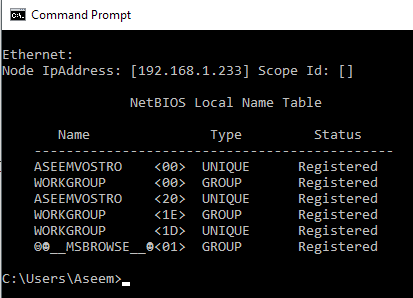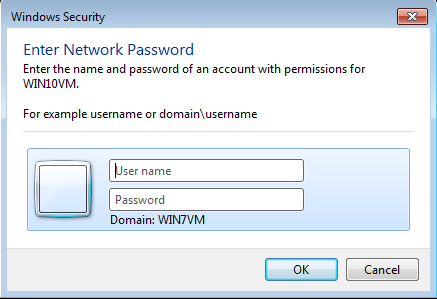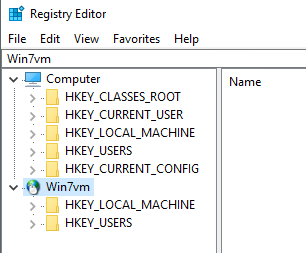إذا كنت في بيئة أعمال صغيرة ، فقد يصبح الأمر مزعجًا حقًا إذا اضطررت إلى الخروج إلى كل جهاز كمبيوتر تحتاج إلى إصلاحه. بدلاً من ذلك ، إذا تمكنت من الاتصال وإصلاح المشكلات عن بعد أو ضبط الإعدادات ، فهذا يجعل الأمور أكثر ملاءمة.
على الرغم من أنها أقل شيوعًا ، فهناك أوقات قد تحتاج فيها إلى الاتصال بجهاز كمبيوتر آخر لتغييره ، أو إضافة مفاتيح التسجيل والقيم. من الواضح أنه يمكنك عمل سطح المكتب عن بعد في جهاز الكمبيوتر والقيام بذلك ، ولكن إذا كنت تقرأ هذه المقالة ، فأنت لا تسير في هذا الطريق.
في هذه المقالة ، سأتحدث عن جهاز التحكم عن بُعد خدمة التسجيل في Windows التي تسمح لك بالاتصال مباشرة إلى خلايا التسجيل على كمبيوتر آخر باستخدام regedit. ومع ذلك ، لكي يعمل هذا ، هناك العديد من المتطلبات الأساسية.
متطلبات التسجيل عن بعد
إذا كنت ترغب في الاتصال بجهاز كمبيوتر بعيد لا يمكنك الوصول إليه ، ثم كنت محظوظا. لاستخدام "التسجيل البعيد" ، تحتاج بشكل أساسي إلى وصول المسؤول إلى كلا الجهازين. لذلك ، هذا هو أساسًا للراحة ولا يمكن استخدامه في اختراق سجل شخص آخر.
هناك بعض الأشياء التي يجب أن تكون في مكانها قبل أن يعمل السجل البعيد:
الشرط الأول سهل التنفيذ. كل ما عليك هو إضافة كلمة مرور إلى حسابك ، إذا لم يكن لديك كلمة مرور بالفعل. يمكن إصلاح المتطلبات الثانية باستخدام موجه الأوامر. لفتح موجه أوامر المشرف ، انقر على ابدأواكتب cmdوانقر بزر الماوس الأيمن على cmd واختر تشغيل كمسؤول.
الآن قم بنسخ الأمر التالي ولصقه في إطار موجه الأوامر واضغط مفتاح الإدخال (Enter).
netsh firewall set service RemoteAdmin
ستحصل على رسالة تحذير تفيد أن الأمر تم تنفيذه بنجاح ، ولكن تم إيقاف الأمر netsh firewall. ستحصل على هذه الرسالة على Windows 7 أو Windows 8 أو Windows 10. إنها ليست مشكلة طالما تم إكمالها بنجاح. لاحظ أنه يجب عليك تشغيل هذا الأمر على كلا الجهازين.
بالنسبة للمتطلب الثالث ، يجب النقر فوق ابدأ، واكتب الخدماتثم انقر فوق خدماتفقط مع أيقونة التروس.
قم بالتمرير لأسفل حتى ترى التسجيل البعيد ولا يجب يتم تشغيله افتراضيًا. على نظام التشغيل Windows 10 ، سيتم تعطيله افتراضيًا. في Windows 7 ، يمكنك فقط النقر بزر الماوس الأيمن فوقه واختيار ابدأ. على نظام التشغيل Windows 10 ، سيكون عليك النقر بزر الماوس الأيمن واختيار خصائصأولاً.
في مربع حوار الخصائص ، تحتاج إلى تغيير نوع بدء التشغيلإلى شيء آخر غير معطل. إذا كنت بحاجة إلى إجراء ذلك مرة واحدة فقط ، فعدّلها إلى يدوي. إذا كنت تريد الوصول إلى التسجيل عن بُعد كثيرًا ، فاختر تلقائي.
بعد تحديد نوع بدء التشغيل ، انقر فوق الزر تطبيق، ثم الزر ابدأأطول من الرمادية. انقر على بدءلبدء خدمة التسجيل عن بُعد. مرة أخرى ، يجب القيام بذلك على كلا الجهازين.
الاتصال بخلية التسجيل عن بُعد
بمجرد إكمال كافة الخطوات المذكورة أعلاه ، يمكنك محاولة الاتصال بالسجل البعيد. انقر على ابدأ، واكتب regeditلفتح محرر السجل. بعد ذلك ، انقر على ملفثم انقر على Connect Network Registry.
هنا سيكون عليك كتابة اسم NETBIOS للكمبيوتر الذي تريد الاتصال به.
لاحظ أنه يمكنك إجراء بحث سريع عن جميع أجهزة الكمبيوتر على الشبكة من خلال النقر على متقدمثم النقر على البحث الآن. إذا كان جهاز الكمبيوتر الذي تتصل به يحمل اسمًا طويلاً ، فستحتاج إلى تحديد اسم NETBIOS للكمبيوتر. يمكنك القيام بذلك عن طريق فتح موجه الأوامر على ذلك الكمبيوتر والكتابة في nbtstat -n.
بمجرد الانتهاء من اكتب الاسم في وانقر فوق موافق ، سيُطلب منك إدخال اسم المستخدم وكلمة المرور لحساب المسؤول على الكمبيوتر البعيد.
ملاحظة إذا قمت بالاتصال بجهاز يعمل بنظام التشغيل Windows 10 عن بعد وقمت بتسجيل الدخول باستخدام حساب Microsoft الخاص بك ، فستحتاج إلى كتابة عنوان البريد الإلكتروني لاسم المستخدم وكلمة المرور كالمعتاد. يجب أن تكون متصلاً بالسجل على الكمبيوتر البعيد. إذا تلقيت أي نوع من رسائل "رفض الوصول" ، فهذا يعني أنه يجب عليك كتابة بيانات الاعتماد بشكل خاطئ.
كما ترى من الأعلى ، لقد قمت بتوصيل جهاز Windows 7 باستخدام التسجيل عن بعد من جهاز الكمبيوتر الذي يعمل بنظام Windows 10. سترى فقط HKEY_LOCAL_MACHINEو HKEY_USERSعند الاتصال بسجل بعيد. إذا كان لديك أي أسئلة أو واجهت أي مشاكل ، فقم بإرسال تعليق وسأحاول مساعدتك. استمتع!